В системе ЛигаПро существует возможность автоматически создавать объект или клиента прямо из Заявки/лида. Для этого перейдите в пункт «Сервисы-Заявки/лиды» (Рис. 1461).
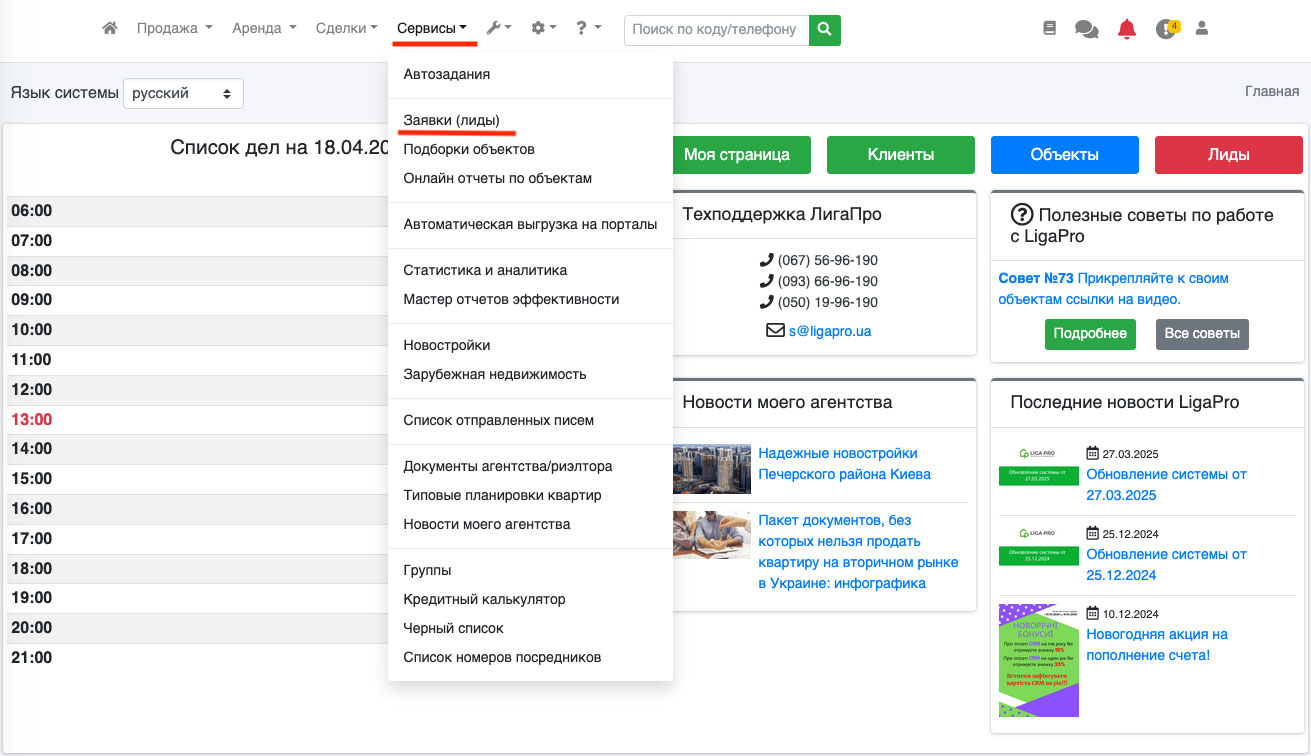
Рис. 1461
На открывшейся странице найдите нужную заявку и перейдите в ее редактирование (Рис. 1462).
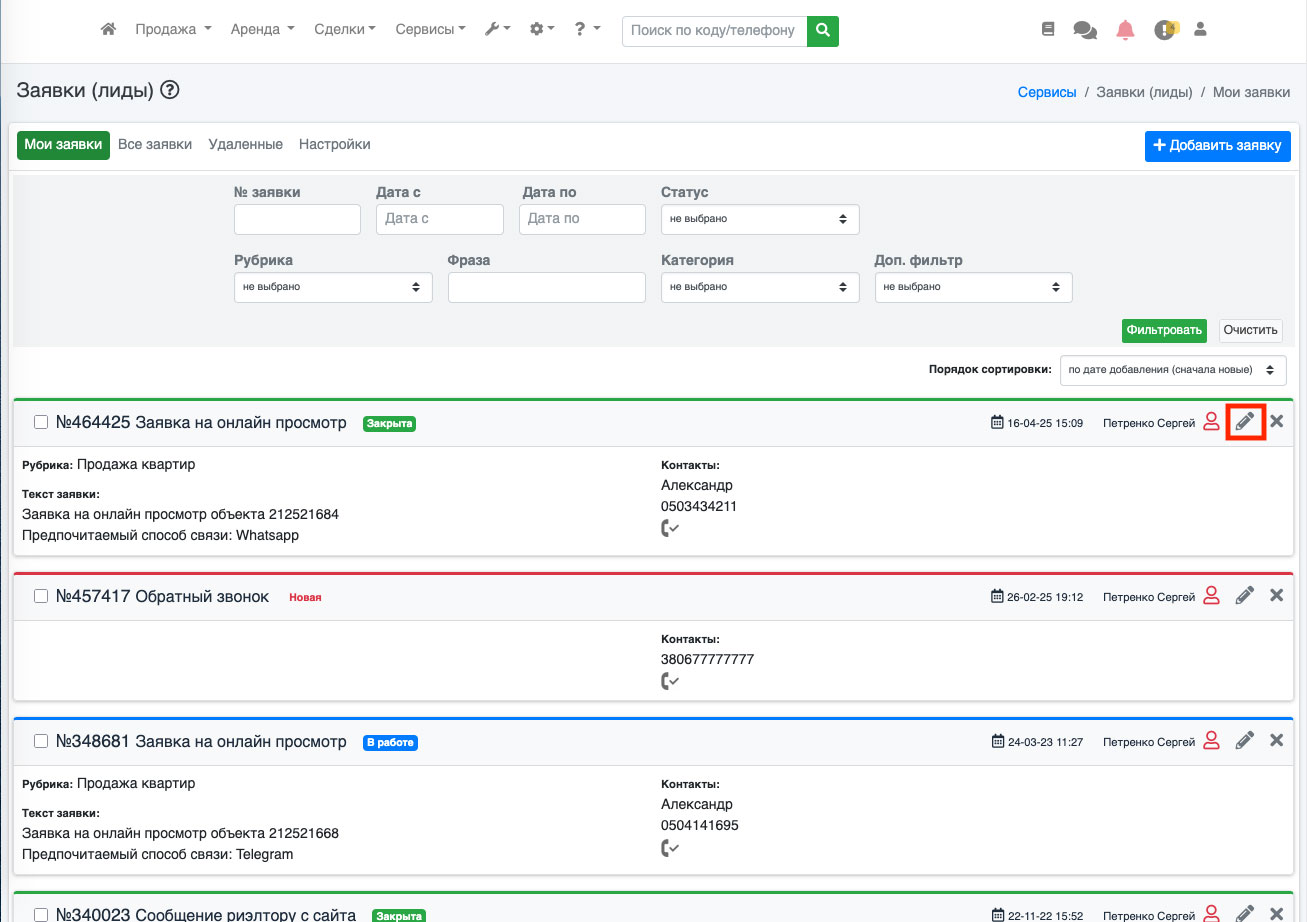
Рис. 1462
В карточке заявки нужно опуститься вниз, где будет две кнопки «Сформировать объект» и «Сформировать клиента» (Рис. 1463).
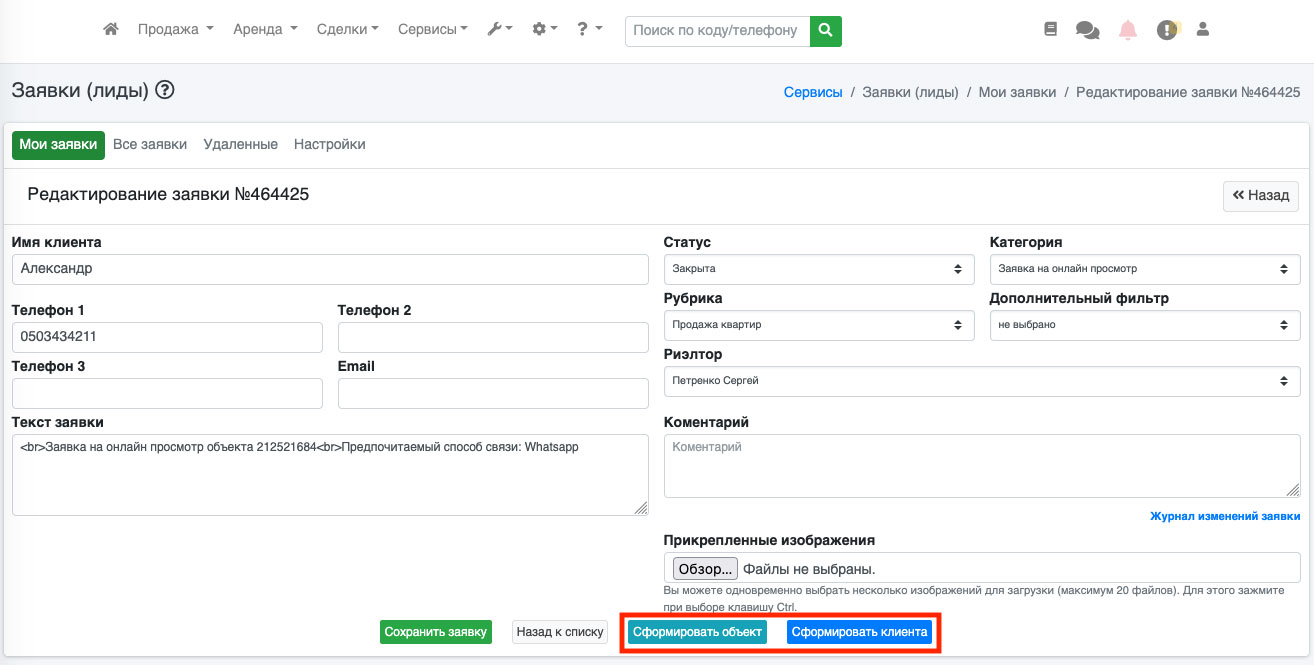
Рис. 1463
В зависимости от того, что Вы хотите сделать нажмите на нужную кнопку и у Вас откроется диалоговое окно с выбором в какую рубрику добавить объект/клиента (Рис. 1464). После выбора нажмите кнопку «Сформировать».
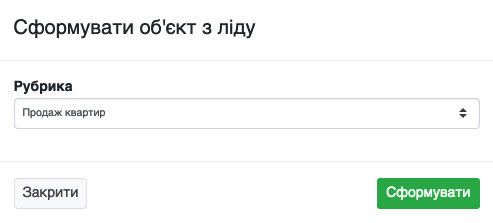
Рис. 1464
Если Вы все сделали правильно, то у Вас откроется новое окно, добавления объекта/клиента, все что Вам нужно это внести недостающие параметры и добавить объект/клиента. Система уже автоматически сразу перенесет телефон, Имя, и все дополнительные данные, которые есть в заявке, что ускорит процес добавления объекта/клиента. Для удобства в заметке по объекту и клиенту, будет указана информация, что источником объекта/клиента был лид и будет отображаться номер лида (Рис. 1465).
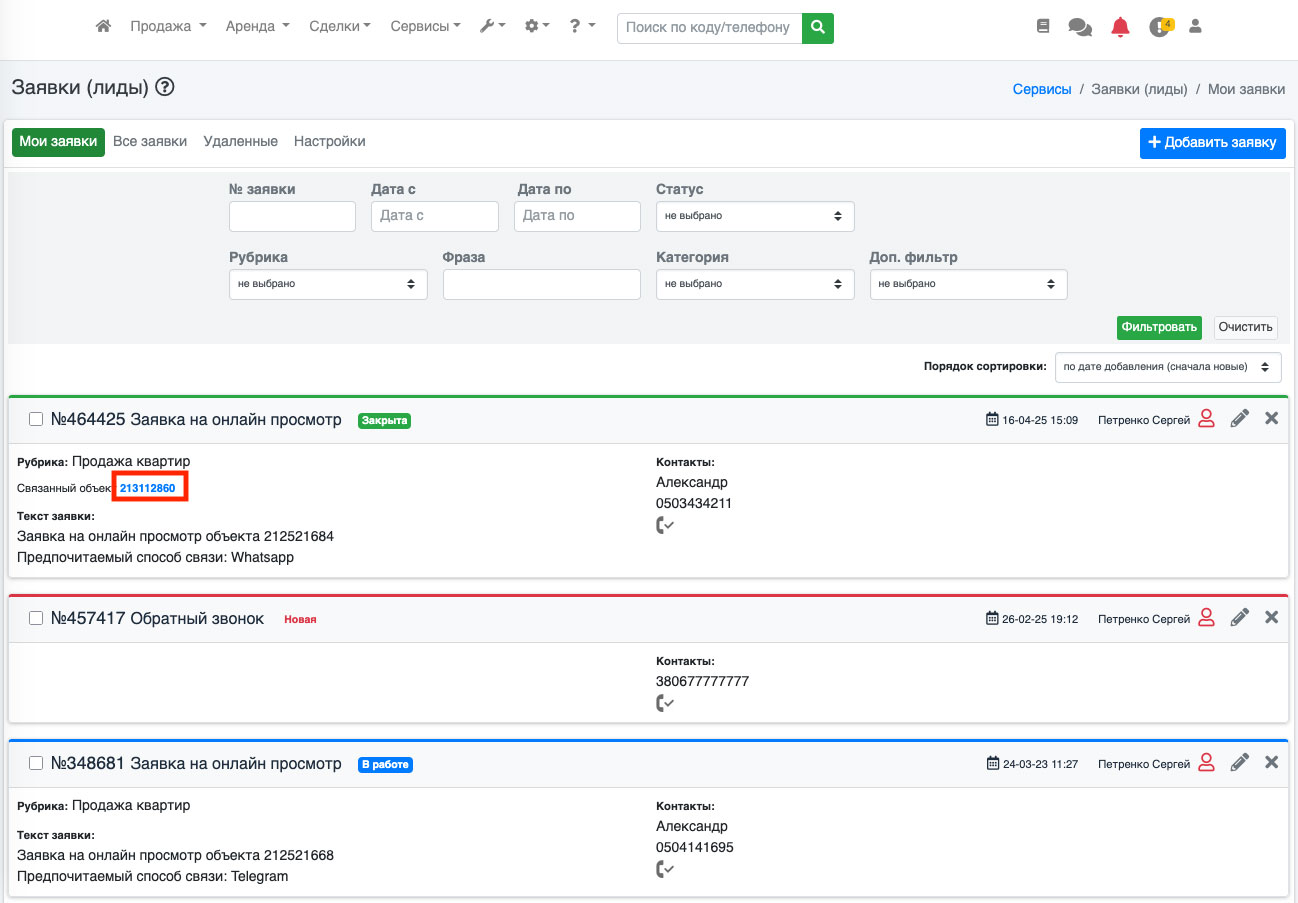
Рис. 1465
В самой заявке/лиде тоже будет отображаться связанный с заявкой объект/клиент (Рис. 1466).
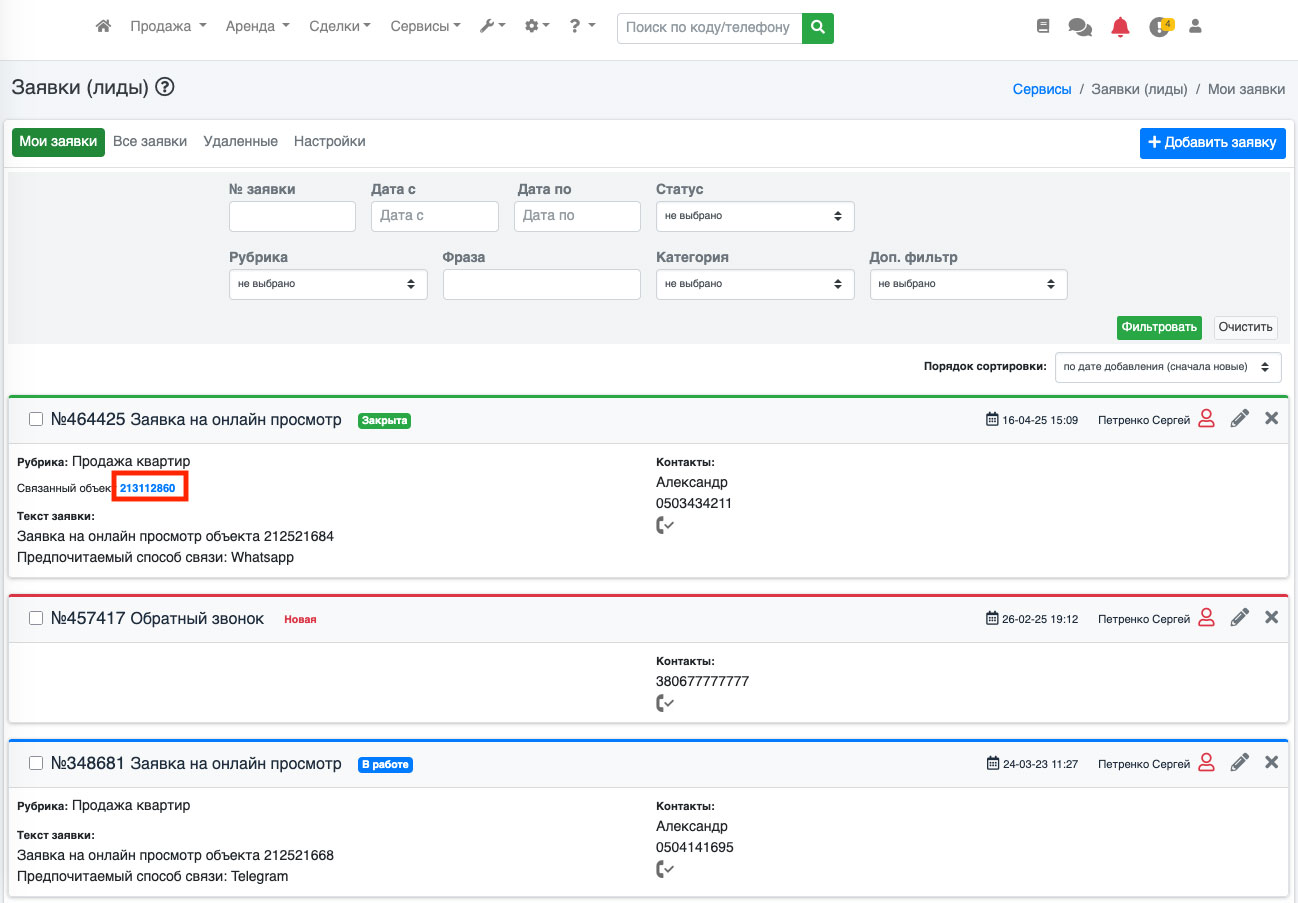
Рис. 1466
Таким образом Вы всегда можете отследить источник клиента/объекта, и сможете определять из какого лида он был сформирован. Так же Вы сможете контролировать работу с заявками/лидами, ведь в каждой заявке можно будет посмотреть к какому объекту или клиенту она привязана.
Обучающее видео по разделу: здесь